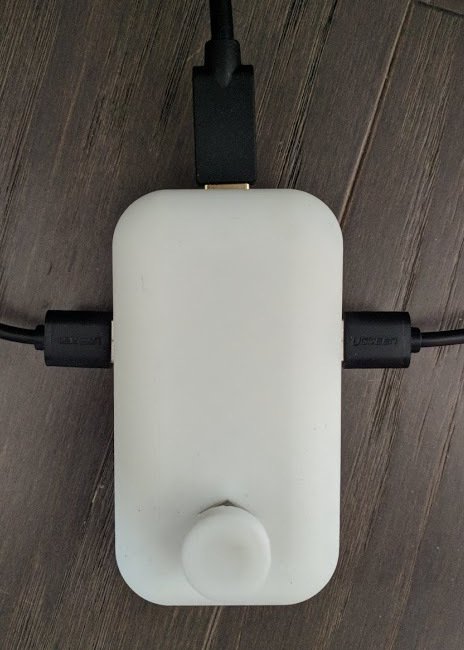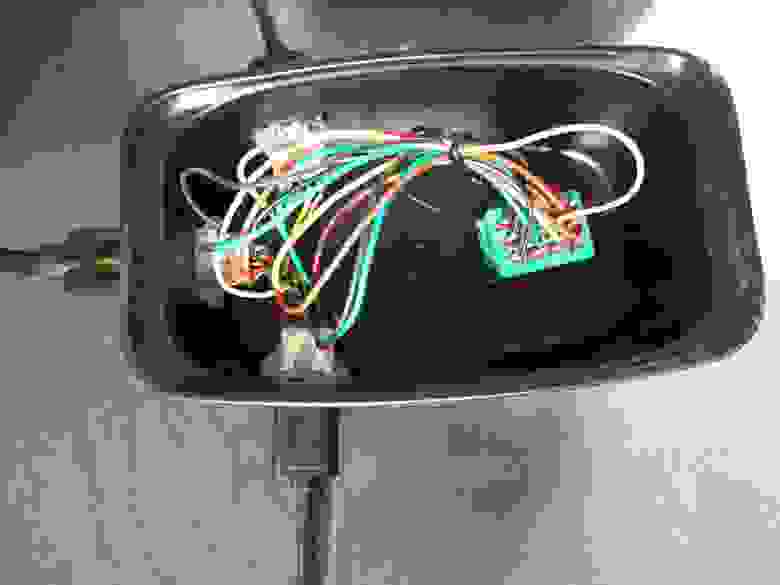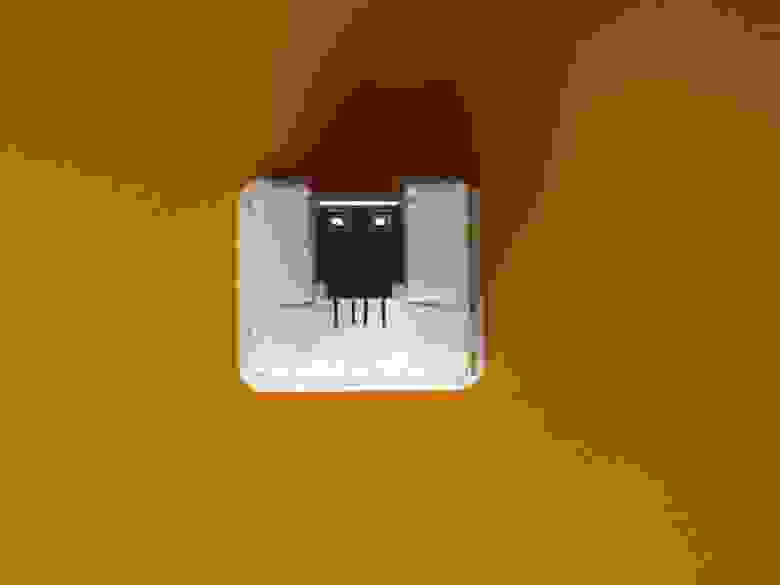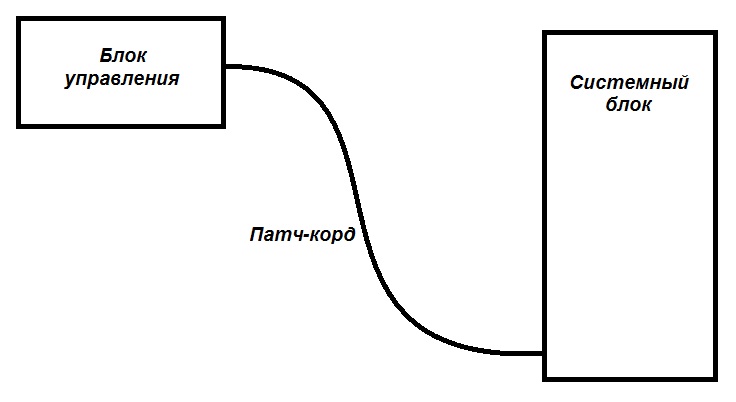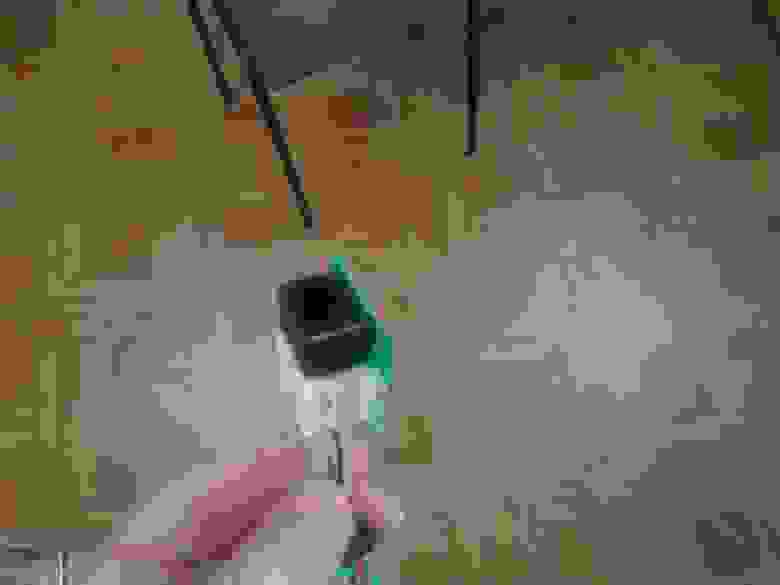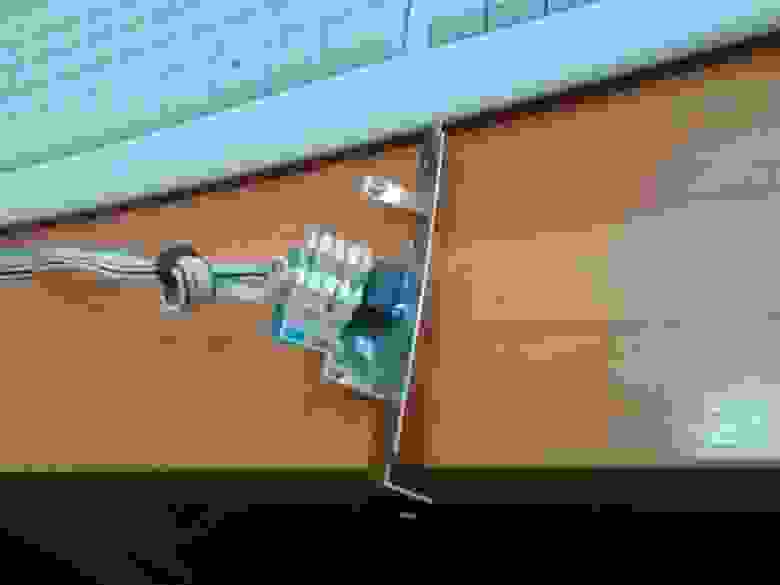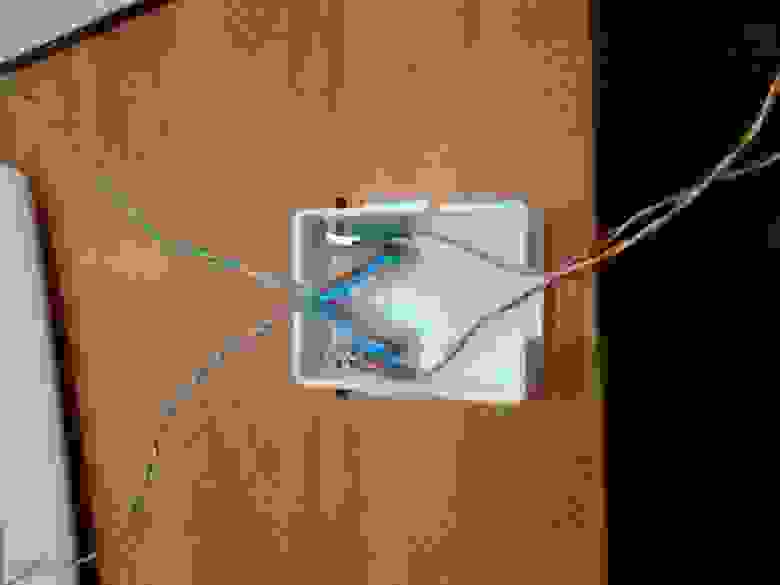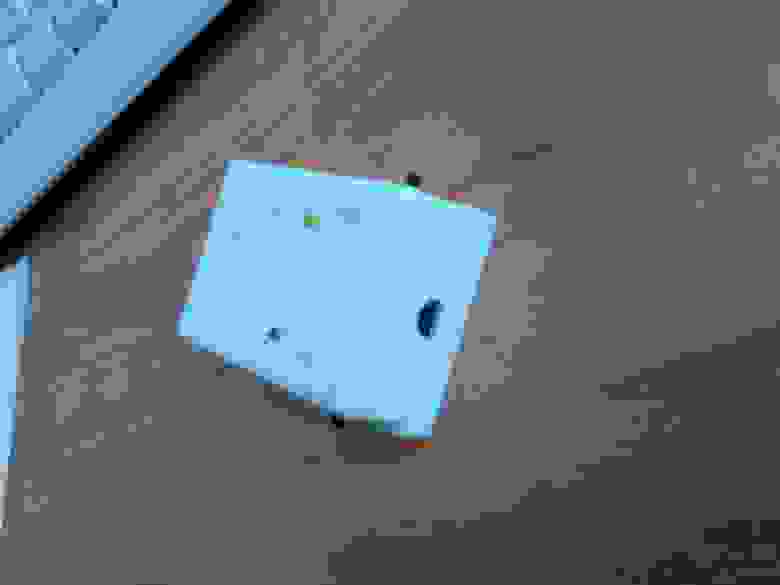- Простой переключатель компьютерных консолей на транзисторе и реле (KVM Switch)
- Принципиальная схема
- USB-педаль для переключения между компьютерами
- Зачем я её сделал
- Схема
- Немного об USB
- О переключателях
- Прототип: баночка из-под паштета
- Правильная пайка
- Моделирование корпуса для 3D-печати
- Разъёмы для USB-портов
- Главный корпус
- Днище
- Если у вас в руках молоток…
- Добавляем поддержку USB-портов
- Более эргономичная крышка для кнопки
- Заключение
- Вынос кнопки включения и светоиндикации ПК
Простой переключатель компьютерных консолей на транзисторе и реле (KVM Switch)
Если вы уже, длительное время пользуетесь персональным компьютером, то вам приходится периодически обновлять не только программное обеспечение, но и «железо», тоесть, сам компьютер. А что делать со старым? Особенно, если от него остается только системный блок (монитор «перебрался» к новому). Приобретенный десять лет назад «486DX33», который был тогда последним достижением техники, сейчас уже продать невозможно.
Да и жалко, — ведь он за свою долгую (по компьютерным меркам) жизнь успел обрости программаторами микроконтроллеров и ППЗУ, на нем стоят (и хорошо работают) различные радиолюбительские и радиотехнические программы. Вот только, для работы в интернете он не пригоден (потому и был приобретен новый).
Устанавливать всю эту «архитектуру» на новый проблематично, — не хватает портов СОМ и LPT (в старом было три СОМ и два LPT), а с портами USB нового ничего из старой периферии работать не может. Вот и было решено сохранить два системных блока и две «мышки».
И переключать между ними монитор и клавиатуру. Тем более, для этих целей в продаже бывают (отвратительные, как выяснилось) переключатели рабочих мест.
Приобретенный механический переключатель рабочих мест «Мaxtro» проработал не более месяца. Потом начались «выкрутасы» — то клавиатура неправильно работает, то на мониторе не все цвета. Приходится все-время его рукоятку как-то пододвигать, подталкивать, чтобы поймать момент, когда все будет работать нормально.
После продолжительных мучений с ним было решено сделать самодельный переключатель рабочих мест, но не на тайванском «галетнике”, контакты которого просто облезли, а на советстких реле РЭС-22, управляемый двумя кнопками.
На удивление, «Мaxtro» переключал все контакты разъемов клавиатуры и монитора, потому и в нем было так много контактных. На самом деле, для таких переключений достаточно семи контактных групп, потому что все «GND» можно соединить вместе, а питание клавиатуры коммутировать двумя диодами. Каждое РЭС-22 имеет по четыре контактные группы, поэтому, даже остается одна из них, которую можно использовать для управления самими реле (триггерный эффект реле).
Принципиальная схема
Схема сделана так, что она опознает включенный компьютер 2 по поступлению от него напряжения питания +5 V на клавиатуру. Если включить компьютер 2, то напряжение +5V поступит через конденсатор С2 на базу транзистора VT1, который откроется и включит реле.
Оно самоблокируется свободной контактной группой К1.4 и после окончания зарядки С2 останется включенным. В таком состоянии клавиатура и монитор переключатся на компьютер 2. В обесточенном состоянии клавиатура и монитор переключены на старый компьютер 1.
Рис. 1. Принципиальная схема коммутатора консолей.
Все детали собраны в железном корпусе от переключателя «Maxtro». «Мышки» используются отдельные для каждого из компьютеров. Питается переключатель от сетевого адаптера от неисправного принтера.
Проблема переключения принтера между двумя компьютерами решена иначе. Принтер (Samsung 1210) имеет два порта — LPT и USB. Порт LPT подключен к старому системному блоку, a USB — к новому.
Источник
USB-педаль для переключения между компьютерами
Статья из блога самоделкина с ником РедькаМышь
Вот она, во всей своей красе:
Зачем я её сделал
Я одновременно использую несколько ноутбуков. На них запущены Linux, OpenBSD, macOS и ChromeOS. Я предпочитаю работать на клавиатуре вслепую и использую навигацию при помощи клавиш. Мне нужно было переключаться между ноутбуками.
И мне хотелось делать это, не убирая руки с клавиатуры. Что же делать? Мастерить!
- 3 порта USB-A (мама).
- 2 кабеля USB-A (папа-папа).
- 1 кабель удлинения USB.
- 1 фиксирующийся выключатель 4PDT.
- Монтажный провод.
- Припой.
- Термоусадка.
- Мешок пластика для 3D-принтера.
Схема
«Схема» мало что делает – это просто четыре провода, между которыми идёт переключение. Принцип работы USB не используется.
USB-кабель, выходящий сверху, идёт на клавиатуру. Два других идут каждый к своему компьютеру.
Немного об USB
Я знал, что это значит «универсальная последовательная шина», но не понимал до конца. В последнее время я изучаю аналоговую электронику. Изучение продвигается медленно, но прогресс есть. Одна из изучаемых тем – последовательные коммуникации.
И хотя в схеме педали это не учитывается, когда я узнал, что USB – просто один из вариантов последовательной шины, это сняло с USB покров волшебства – из-за чего она становится волшебной совсем по другой причине. Потому, что теперь я чувствую себя волшебником.
Для USB rev. 1.1 и 2 провода расположены так:
- 5V (питание)
- D+ (приемник)
- D- (передатчик)
- GND (земля)
В теории мне нужны только провода D+ и D-, но тогда пришлось бы придумывать отдельное питание клавиатуры. И это было гораздо сложнее, чем просто найти переключатель, поддерживающий четыре провода.
О переключателях
Переключатели – это крутая штука. Я больше не буду воспринимать их, как нечто само собой разумеющееся. Представляя себе переключатель, я обычно думал, что он размыкает контур или замыкает, как показано на диаграмме с сайта electronicshub.org:
Но мне было нужно не только это. Мне нужно было переключать по четыре провода для USB-клавиатуры за раз. И мне не нужно было отключать ни один из четырёх проводов. Мне нужно было, чтобы:
- 4 провода были подключены к компьютеру А.
- Когда я нажимаю на переключатель, эти четыре провода подключаются к компьютеру Б.
- После повторного нажатия они вновь подключаются к компьютеру А.
Невозможно? Ничуть.
Такой переключатель, который представлял себе я (типа выключателя света в комнате) известен, как один полюс, одно направление [Single Pole, Single Throw — SPST].
Вот диаграмма для него с sparkfun.com:
А мне был нужен переключатель 4PDT – четыре полюса (4 провода), два направления (переключение между двумя положениями), как на следующей диаграмме:
Оказалось, что это очень распространённый вариант, используемый… в гитарных педалях! (помните, я говорил, что не хочу снимать руки с клавиатуры).
Вот такой переключатель я заказал с mammothelectronics.com:
Замечание касаемо гитарных педалей: важно, чтобы переключатель был фиксирующимся. Это значит, что он сохраняет подключение, когда вы убираете ногу. Это важно, потому что было бы неудобно держать ногу на педали постоянно для того, чтобы клавиатура работала с определённым компьютером.
Прототип: баночка из-под паштета
Да. Для прототипа я взял баночку из-под паштета и прорезал в ней отверстия. И, да – это термоклей держит USB-порты.
Вот. Так. Всё. Просто.
А также некрасиво и непрочно. Прототип «работал», но ежедневного использования он бы не выдержал. Также компьютеры иногда не распознавали клавиатуру, и мне приходилось несколько раз переключаться туда-сюда.
Правильная пайка
В процессе изготовления этой схемы пострадало несметное количество USB-портов. Но в процессе я здорово прокачал навыки пайки. В процессе припайки крохотных проводов к крохотным контактам очень помогла система «третья рука» с магнитными захватами.
После пары подходов я поумнел и начал использовать термоусадку, чтобы мои комки припоя не касались друг друга (из-за вибраций при нажатии на педаль).
Да, да. Очень «профессионально».
Моделирование корпуса для 3D-печати
Также в последнее время я обучаюсь 3D-моделированию и печати. Один из главных усвоенных мною принципов – если нужно распечатать детали, совпадающие друг с другом, их недостаточно измерить штангенциркулем. Нужно ещё распечатать пробные детальки, чтобы убедиться, что они совпадают и в реальности.
Разъёмы для USB-портов
С ними пришлось помучаться, особенно из-за того, что я не знал, зачем нужны эти маленькие металлические штырьки на конце портов. Оказалось, они удерживают пластик в металлическом рукаве.
Я сначала пробовал использовать их для удержания порта в разъёме – на следующем фото их видно, с обеих сторон от контактов:
Потом я попытался засунуть в этот порт кабель, и знаете, что? Я выдавил внутренний пластиковый корпус порта из металлического корпуса.
Ну ничего, можно просто сделать там сужение, и это не повторится.
Главный корпус
Я думал схитрить и оставить корпус открытым снизу. Чтобы можно было менять эти дешёвые USB-порты, когда они сломаются (а я ожидал, что это будет происходить постоянно). Однако это решение оказалось плохим; открытые провода – прекрасный способ разломать пайку или уничтожить контакты.
Зная, что дно у него всё же будет, я сконцентрировался на верхней части корпуса, поскольку мне нужно было определить:
- Удержит ли она на месте порты и переключатель.
- Достаточно ли она высокая, чтобы в неё поместились провода от переключателя.
На фото у верхнего левого нет сужения, препятствующего от проталкивания портов. Тот, что слева внизу, получился хорошим, но у него не было отверстий для присоединения дна.
У модели справа есть отверстия для винтов. И вот я подготовился к проектированию и печати дна корпуса.
Днище
Я решил не заморачиваться – простое дно, с отверстиями для винтов, совпадающими с теми, что есть на верхней части. Да, и ещё добавить углубления, чтобы винты вошли заподлицо.
Если у вас в руках молоток…
Хотел бы я, чтобы у меня осталась видеозапись моих попыток 3D-моделирования. Если вам знакомы CAD-системы, то из текста вы поймёте, насколько неуклюжий подход я избрал.
Я выдавил всё дно из главного корпуса, а потом сделал вырез в 0,5 мм толщиной, чтобы отделить от него дно. Это было криво, но результат дало. Вообще, мои навыки 3D-моделирования можно описать так:
- Рисовать прямоугольники и круги.
- Надавить/вытянуть.
И всё. Это всё, что я знаю, как делать. Ладно, ещё я знаю, как делать закруглённые уголки из прямых и бороздки. Серьёзно, то, как я моделирую, похоже на попытку разжечь огонь, когда вы кидаете один камень на другой, в надежде, что появятся искры, которые попадут на ветки.
Проблемы с принтером решились при помощи долгой настройки и правок. Сначала у меня начали получаться неудачные результаты (от небольших искривлений до полного отсутствия сцепления со столом). Поэтому качество деталей разнилось от приемлемого до комичного.
После ручной подстройки уровня стола и высоты сопла я перешёл на использование перфорированной подложки (чтобы рафт был частично соединён со столом) и задал предварительный прогрев стола в течение не менее 15 минут. Успех! Плоские рафты, никаких искривлений.
Добавляем поддержку USB-портов
Места для портов получились слишком высокими, туда могла попасть грязь. Не думаю, что она повредит, однако грязь – это плохо (педаль стоит на полу, а у нас кошки).
Я добавил столбиков, входящих в слоты, чтобы они держали USB-порты, и закрывали отверстия.
Мне почему-то показалось хорошей идеей сделать в верхней части корпуса «колодцы». Не думаю, что они будут помогать или мешать мне, так что я их оставил.
Более эргономичная крышка для кнопки
Я скачал и распечатал крышку для кнопки, чтобы её было удобно использовать как в обуви, так и без.
Заключение
Успех! Я использую устройство ежедневно, и оно доставляет мне радость. И поскольку я потратил время на тщательную пайку, контакты получились достаточно надёжными для того, чтобы я смог использовать USB-хаб для подсоединения… мыши. Ну, знаете, если она прям очень сильно понадобится.
Среди потенциальных улучшений могут быть:
- Резиновая прокладка снизу.
- Светодиодная подсветка, обозначающая, какая сторона сейчас работает.
- Гидравлика.
- Сабвуфер.
Источник
Вынос кнопки включения и светоиндикации ПК
Моё почтение аудитории Хабра!
Добрались рученьки и до первой статьи. Дабы не ошарашивать сразу чем-то гротескным, решил начать с малого. Очень люблю мастерить что-то руками, а значит, первая статья — как раз в DIY.
Предыстория и постановка задачи:
Всё-таки не зря говорят, что лень является одним из значимых факторов прогресса. Так случилось и на этот раз: надоело включать ручками домашний комп, расположенный под столом. Точнее, когда лезешь под стол, дабы дотянуться до заветной кнопочки, то крышку стола лицезреешь и обходишь вместилищем мозга стороной, а вот при движении обратно – частенько затылок на стол и натыкается. Настраиваемое в BIOS включение от манипуляций с клавиатурой или мышью было решено не использовать ввиду возможности самопроизвольного включения компьютера при ежедневных флуктуациях различного хлама на столе, в т.ч. домашних животных (чур не предлагать в комментариях разобрать хлам на столе!), да и руки чесались сильно, поэтому оставалось прибегнуть к аппаратному способу.
А что же можно сделать просто и быстро, с минимумом затрат времени и материалов? Ардуино – интересно и изящно – но тогда технологическая цепочка включения домашнего питомца увеличится – включить Ардуино – только потом комп. Пришлось внести логичное, но от этого не менее тривиальное упрощение: надо просто вывести провода, идущие от разъёма материнской платы к кнопке питания на передней панели системника Power ON, в удобное место, чтобы можно было дотянуться рукой, сидя за столом. А заодно и вывести разминки ради и задействования ресурсов целиком (об этом далее) световую индикацию (Power LED и HDD LED) и кнопку перезагрузки (Reset). При этом внешний вид конечного изделия не особо волновал, но аккуратность исполнения требовалась. Структурная схема задуманного изображена ниже:
Материалы и инструменты:
Основное требование, предъявляемое к материалам, которые были применены – доступность в закромах на работе. Исходя из этого, для собственных нужд были реквизированы следующие безделушки:
1. Розетка китайская RJ-45 cat. 5e – 2 шт.
2. Комплект проводов с передней панели старого (списанного) системного блока – 1 шт.
3. 2 светодиода и 2 микрокнопки – купленные давным-давно и завалявшиеся в столе (также можно использовать светодиоды и микрики собственно с передней панели п.3).
4. 2 ферритовых колечка (заботливо «выкушены» с дохлой материнки).
5. Кусок провода UTP cat. 5e.
6. Старая сетевушка 10 Мбит (точнее, нужна была только задняя металлическая планка от неё).
7. Кусок провода ШВВП 2х0,75.
8. Патч-корд (взял готовый от Гиперлайна, можно обжать ручками при желании).
Вынимаем внутренности первой китайской розетки и слегка подгоняем канцелярским ножичком под заднюю планку – снятие фаски с трёх сторон.
На комплект проводов с передней панели одеваем ферритовое колечко и делаем виток (на всякий случай – мало ли какие наводки – а так всё же чуток спокойнее).
Зажимаем в подготовленной первой розетке наш комплект, придерживаясь составленной цветовой схемы.
Затем аккуратненько фиксируем термоклеем.
Оставляем для полимеризации нашу уже готовую внутреннюю часть и приступаем к внешней – «блоку управления». Для этого потрошим кусок провода UTP.
Паяльничком заботливо, придерживаясь ранее составленной цветовой схемы, подпаиваем небольшие кусочки проводов к органам индикации и управления (светодиодам и микрикам), и не забываем про изоляцию – тут-то нам и пригодилась рубашка проводов ШВВП!
В крышке второй розетки сверлим отверстия под светодиоды и кнопки (заранее извиняюсь – на фото не будет станка типа «Корвет» – лень было фотографировать) и фиксируем всё на местах опять же при помощи термоклея.
Собираем провода в пучок, одеваем феррит, зажимаем во вторую китайскую розетку, собираем.
Пока полимеризуется клей – фото моих «помощников». Руки и голова – по дефолту.
Устройство в действии.
Небольшая разминка для рук и головы, и в то же время – полезное (и, надеюсь, не мне одному) устройство. Реализация в китайской розетке, при кажущейся простоте, имела целью удобство фиксации в любом месте (и прикрутить к столу/стене можно, и приклеить на двустороннюю липучку, идущую в комплекте с розеткой). Также был немаловажным факт возможности быстрого отключения/подключения устройства при манипуляциях с системником. На мой взгляд, задача решена полность в рамках поставленных условий. Для ценителей внешнего вида возможно дальнейшее развитие: предлагаю выполнить девайс в качестве элемента стола (небольшая полочка к столешнице, например) или детали оформления (подставка для письменных принадлежностей и т.п.), для расширения функциональности дополнив одним-двумя удлиннителями USB.
На этом на сегодня всё, уважаемые читатели. Буду рад любой конструктивной критике (Только к фоткам не придирайтесь – ну не фотограф я! Фоткал на трубку, без всяких Лайтбоксов.
Источник